word中如何一次性删除文档中所有的图片?
来源:网络收集 点击: 时间:2024-02-23【导读】:
有时我们修改带图片的文档,需要将文档中的图片进行删除,一个个点删除太麻烦了,这里教大家如何一次性删除文档中所有的图片?喜欢有用的麻烦点个赞加个关注哦~品牌型号:SONY VAIO Serie系统版本:Windnws 7家庭普通版软件版本:WPS Office6方法/步骤1/3分步阅读 2/3
2/3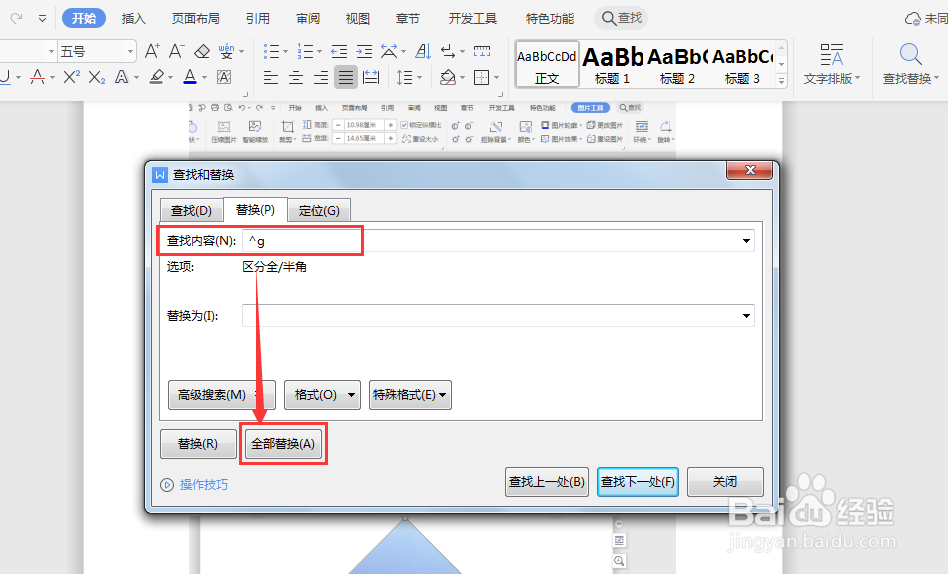 3/3
3/3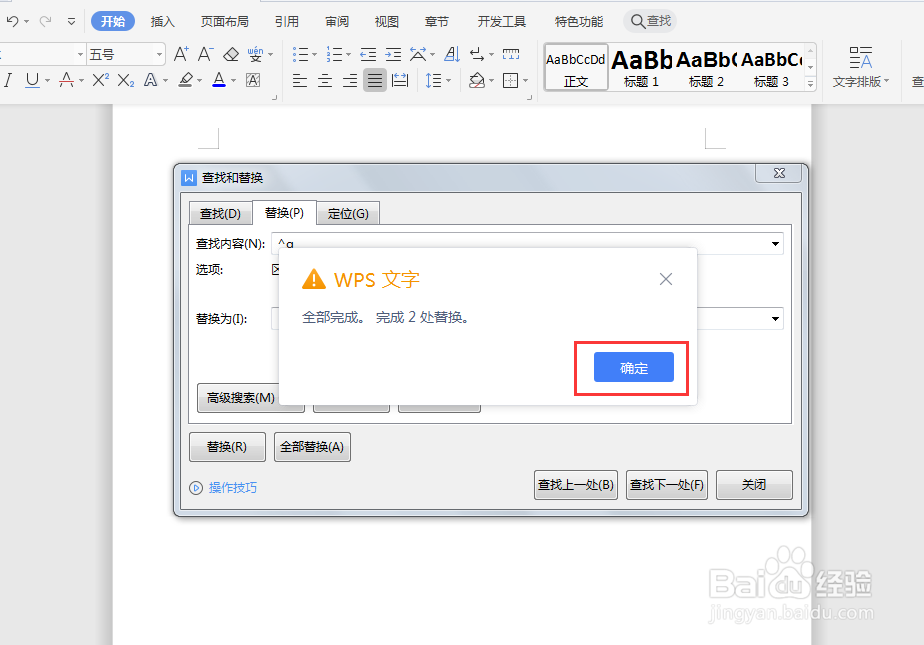 注意事项
注意事项
第一步,打开“开始”选项卡,在下方工具栏找到“查找替换”,点击“查找替换”箭头,在下拉列表中选择“替换”或者直接按快捷键“Ctrl+H”,如下图所示:
 2/3
2/3第二步:弹出“查找和替换”对话框,在“查找内容”文本框中输入“^g”,然后单击“全部替换”按钮即可。如下图所示:
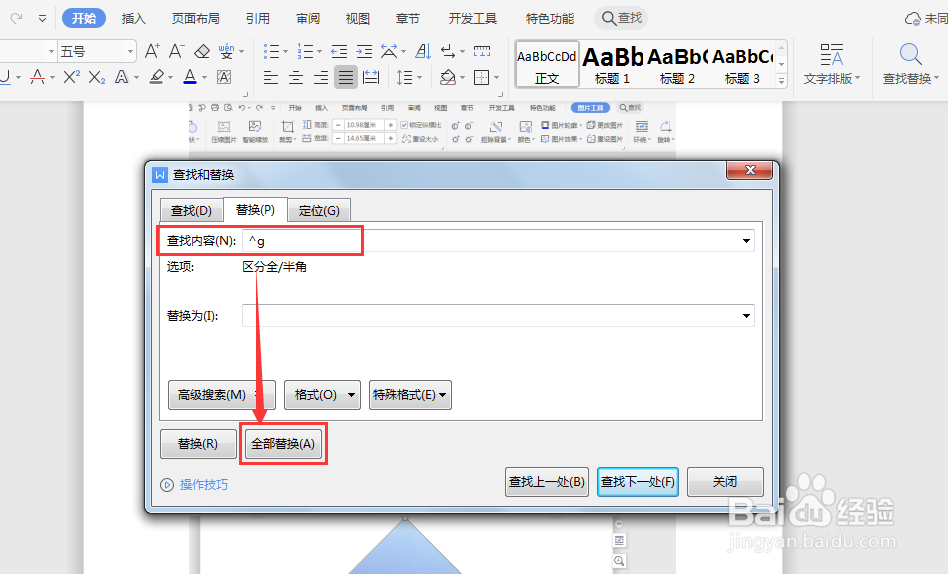 3/3
3/3第三步:单击“全部替换”按钮后,会弹出“WPS文字”提示框,全部完成。完成2处替换。点击“确定”,关闭“查找和替换”即可。如下图所示:
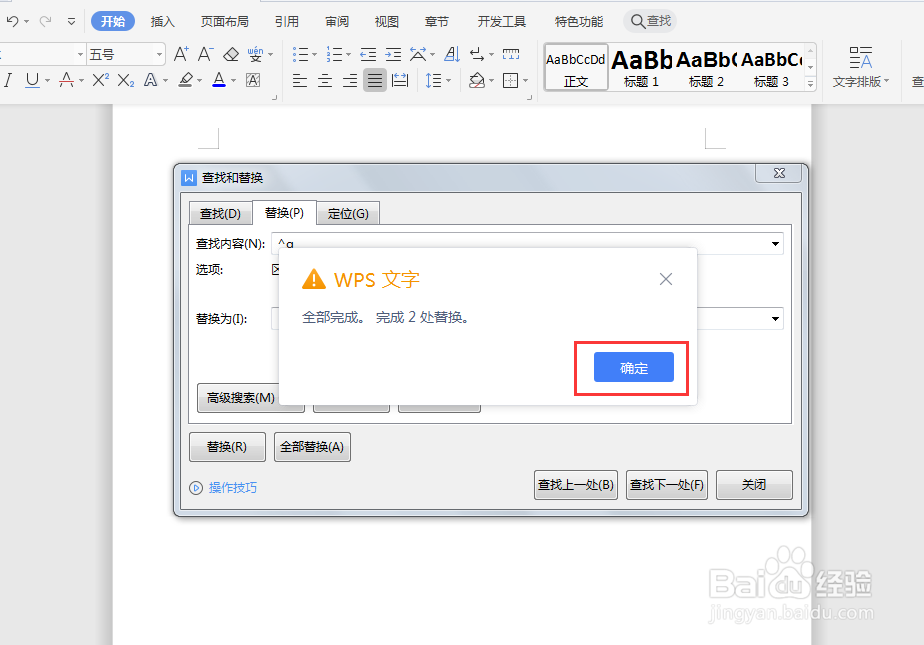 注意事项
注意事项以上是本人经过实际操作过程总结出来的经验哦。
每台电脑使用的word版本不同,请根据个人情况进行采用。
此经验文字原创,图片原创,经本人实际操作后编写的,转载请注明!
版权声明:
1、本文系转载,版权归原作者所有,旨在传递信息,不代表看本站的观点和立场。
2、本站仅提供信息发布平台,不承担相关法律责任。
3、若侵犯您的版权或隐私,请联系本站管理员删除。
4、文章链接:http://www.1haoku.cn/art_121890.html
上一篇:win7如何在电脑桌面建立重启打印机服务快捷键
下一篇:邮件附件太大发不出去怎么办
 订阅
订阅